Windowsを確実にセーフモードで起動させる:Tech TIPS
不具合の発生などでWindows OSをセーフモードで起動したいのに、起動時/再起動時に[F8]キーがタイミングよく押せないことがある。システム構成ツールでブートオプションを変更すると、再起動後にセーフモードになるように設定できる。
対象OS:Windows XP / Windows Vista / Windows 7 / Windows Server 2003 / Windows Server 2008 / Windows Server 2008 R2
解説
Windows OSでは、アプリケーションが起動しない場合や作業中に止まってしまう場合などに、いったんセーフモードで起動し、不具合を解消することで正常に動作するようにできる場合がある。またウイルスに感染した場合、セーフモードにしてウイルスを削除するなどしなければならないこともある。
セーフモードで起動するには、起動時/再起動時にWindows拡張オプションメニュー(詳細ブートオプション)が表示されるまで[F8]キーを押さなければならない。しかし最近のコンピュータは性能が向上したこともあり、起動が早く、[F8]キーを押すタイミングが難しい。うっかりすると、通常時と同じく起動してしまう。
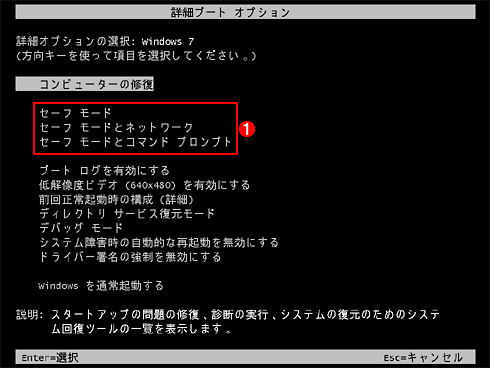 Windows拡張オプションメニューの画面
Windows拡張オプションメニューの画面起動時/再起動時に[F8]キーを押すと、このメニューが表示される。ここで「セーフ モード」を選択すれば、セーフモードによる起動が行える。ただ、最近のコンピュータは起動が早くなっているため、[F8]キーを押すタイミングが難しく、うっかりするとこの画面が表示されずに通常モードで起動してしまう。
(1)セーフモードを利用するには、これを選択する。
通常時と同じようにWindows OSが起動しているのであれば、システム構成ユーティリティー(msconfig.exe)を設定することで、再起動後に確実にセーフモードで起動できるようになる。
操作方法
Windows XP/Server 2003の場合、[スタート]−[ファイル名を指定して実行]、Windows Vista以降は[スタート]メニューの検索ボックスで、「msconfig.exe」と入力して、システム構成ユーティリティー(Windows XP/Server 2003)/システム構成(Windows Vista以降)(以下、システム構成)を起動する。
[BOOT.INI]タブ(Windows XP/Server 2003)/[ブート]タブ(Windows Vista以降)を開き、「ブート オプション」の[/SAFEBOOT](Windows XP/Server 2003)/[セーフ ブート](Windows Vista以降)にチェックを入れる。起動モードとして、[最小(MINIMAL)][代替シェル(MINIMAL(ALTERNATESHELL))][Active Directory修復(DSREPAIR)][ネットワーク(NETWORK)]から選択が可能だ。ネットワークを有効にしてセーフモードで起動したい、といった場合は、[/SAFEBOOT]/[セーフ ブート]をチェックして、[NETWORK]/[ネットワーク]を選択してから[OK]ボタンをクリックすればよい。
| Windows拡張オプションメニュー | Windows XP/Server 2003の場合 | Windows Vista以降の場合 | 内容 |
|---|---|---|---|
| セーフ モード | MINIMAL | 最小 | 最小構成(ネットワーク機能なし)で起動 |
| セーフ モードとコマンド プロンプト | MINIMAL (ALTERNATESHELL) |
代替シェル | 起動プロセス終了後にコマンドプロンプトを表示して起動 |
| − | DSREPAIR | Active Directory修復 | ディレクトリサービス復元モードで起動 |
| セーフ モードとネットワーク | NETWORK | ネットワーク | ネットワーク機能を有効にして起動 |
| セーフモードのブートモード | |||
![Windows 7のシステム構成ツールの[セーフ ブート]タブの画面](https://image.itmedia.co.jp/ait/articles/1008/13/wi-mscfgsafe02.gif) Windows 7のシステム構成ツールの[セーフ ブート]タブの画面
Windows 7のシステム構成ツールの[セーフ ブート]タブの画面Windows XP/Server 2003では[BOOT.INI]タブがこの画面に該当する。ここで[セーフ ブート]にチェックを入れ、セーフブートのモードを選択する。デフォルトでは「最小」(最小構成による起動)が選択される。ネットワークを有効にしたい場合は、「ネットワーク」を選択してから[OK]ボタンをクリックする。
(1)[ブート]タブを開く。
(2)[セーフ ブート]にチェックを入れる。
(3)ブートのモードを選択する。
あとは再起動すれば、自動的にセーフモードで起動する。セーフモードで修復作業などが完了し、再起動すれば、次回からは通常モードでの起動となる。
システム構成が起動できる状態であれば、確実にセーフモードによる起動が行えるので、起動時/再起動時に[F8]キーを押すタイミングが難しいといった場合には有効な方法だろう。
■この記事と関連性の高い別の記事
- Windows 8を「確実に」セーフモードでブートさせる(TIPS)
- Wordをセーフモードで起動する(TIPS)
- Windows Update適用後の自動再起動を抑制する(TIPS)
- 起動時に自動実行される不要なプログラムを「起動しないようにする」方法(TIPS)
- STOPエラーからWindows 7を回復させる(TIPS)
Copyright© Digital Advantage Corp. All Rights Reserved.






